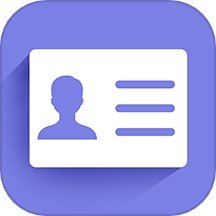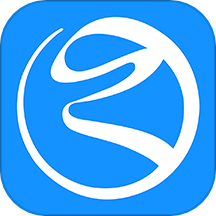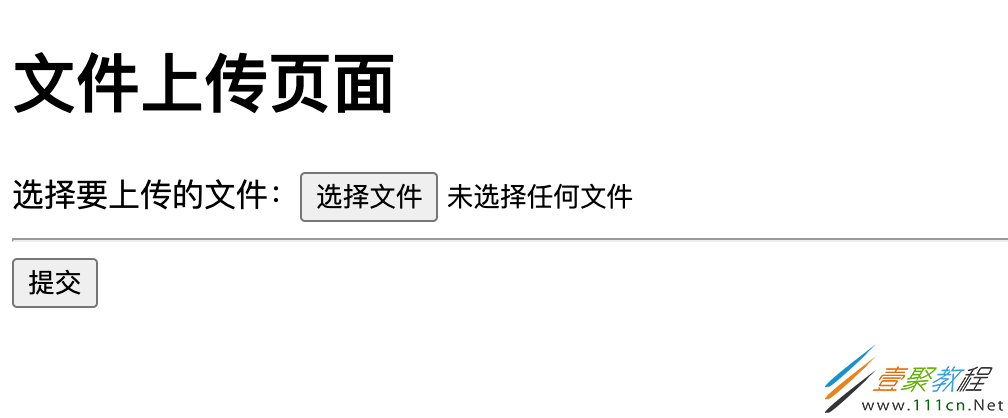最新下载
热门教程
- 1
- 2
- 3
- 4
- 5
- 6
- 7
- 8
- 9
- 10
Spring Boot 2.x实现文件上传功能代码示例
时间:2021-01-07 编辑:袖梨 来源:一聚教程网
本篇文章小编给大家分享一下Spring Boot 2.x实现文件上传功能代码示例,文章代码介绍的很详细,小编觉得挺不错的,现在分享给大家供大家参考,有需要的小伙伴们可以来看看。
文件上传的功能实现是我们做Web应用时候最为常见的应用场景,比如:实现头像的上传,Excel文件数据的导入等功能,都需要我们先实现文件的上传,然后再做图片的裁剪,excel数据的解析入库等后续操作。
第一步:创建一个基础的Spring Boot项目。
第二步:在pom.xml中引入模版引擎依赖:
org.springframework.boot spring-boot-starter-thymeleaf
你也可以选择其他你熟悉的模版引擎,比如:Freemarker。
第三步:在resources目录下,创建新目录templates;在templates目录下再创建一个文件上传的页面upload.html,内容如下:
文件上传页面 文件上传页面
第四步:创建文件上传的处理控制器,命名为UploadController
@Controller
@Slf4j
public class UploadController {
@Value("${file.upload.path}")
private String path;
@GetMapping("/")
public String uploadPage() {
return "upload";
}
@PostMapping("/upload")
@ResponseBody
public String create(@RequestPart MultipartFile file) throws IOException {
String fileName = file.getOriginalFilename();
String filePath = path + fileName;
File dest = new File(filePath);
Files.copy(file.getInputStream(), dest.toPath());
return "Upload file success : " + dest.getAbsolutePath();
}
}
其中包含这几个重要元素:
成员变量path,通过@Value注入配置文件中的file.upload.path属性。这个配置用来定义文件上传后要保存的目录位置。
GET请求,路径/,用于显示upload.html这个文件上传页面。
POST请求。路径/upload,用于处理上传的文件,即:保存到file.upload.path配置的路径下面。
注意:这里主要演示文件上传的主要流程,真实应用还有更多内容要考虑,比如:文件上传后的文件名处理(防止重名)、分布式情况下文件上传后如何共享访问等。更高级的最后,我们后续文章继续讲。
第五步:编辑apppcation.properties配置文件
spring.servlet.multipart.max-file-size=2MB spring.servlet.multipart.max-request-size=2MB file.upload.path=/Users/didi/
前两个参数用于限制了上传请求和上传文件的大小,而file.upload.path是上面我们自己定义的用来保存上传文件的路径。
测试验证
第一步:启动Spring Boot应用,访问http://localhost:8080,可以看到如下的文件上传页面。
第二步:选择一个不大于2MB的文件,点击“提交”按钮,完成上传。
如果上传成功,将显示类似下面的页面:
你可以根据打印的文件路径去查看文件是否真的上传了。
相关文章
- SpringBoot自定义bean绑定解析 10-24
- Javaweb工程运行报错HTTP Status 404解决教程 10-20
- JAVA获取jvm和操作系统相关信息方法 10-20
- BeanFactory和FactoryBean的区别讲解 10-20
- 微信小程序的宿主环境实现教程 10-10
- dispatchEvent解决重叠元素响应事件教程 10-10